亲爱的冒险家们!你是否已经迫不及待想要踏足《我的世界》这个充满奇幻与冒险的虚拟世界?别急,让我带你一步步完成《我的世界》的安装之旅,让你轻松开启这段奇妙的旅程!
一、选择你的冒险起点:平台与版本
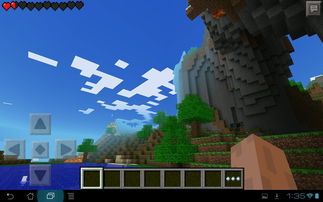
在踏上冒险之前,先来决定你的起点吧!《我的世界》支持多种平台,包括PC、手机、主机等。每个平台都有其独特的魅力,下面我来为你一一介绍。
PC端:分为Java版和基岩版。Java版适合喜欢自定义模组和搭建服务器的硬核玩家,而基岩版则操作界面更直观,跨平台联机更便捷。
移动端:通过应用商店直接获取,安卓用户可在Google Play或国内应用商店搜索下载,iOS用户则需在App Store内购解锁完整版。
主机版:通过PlayStation或Xbox等商店下载,支持本地分屏联机,非常适合多人互动。
新手玩家建议优先选择基岩版,操作简单;硬核玩家则可以选择Java版;家庭娱乐的话,主机版是个不错的选择。
二、官方下载全流程解析

现在,让我们开始下载和安装《我的世界》吧!
PC端操作指南:

1. 访问官网:搜索\Minecraft官网\,进入带有\mojang.com\标识的页面,避免第三方钓鱼网站。
2. 账户注册:绑定微软账号(Xbox Live账号),填写邮箱并完成双重验证。
3. 支付与下载:选择版本后,通过支付宝或国际信用卡完成支付,官网提供多语言结算页面。付款成功后,自动跳转至下载管理器,建议选择离线安装包(约500MB)。
移动端获取方式:
- 安卓用户:在Google Play或国内应用商店搜索\Minecraft\(部分渠道需确认正版标识)。
- iOS用户:App Store内购解锁完整版,首次下载可免费体验30分钟。
三、苹果电脑上的安装之旅
苹果电脑用户也别担心,下面我来为你详细介绍如何在苹果电脑上安装《我的世界》网易版。
1. 下载游戏:在Safari浏览器中搜索“我的世界网易版官网”,进入官网页面。点击页面上的“下载游戏”按钮,选择适用于Mac系统的版本下载。可以选择免费试玩版或购买正式版。
2. 打开安装包:安装包下载完成后,在下载文件夹中找到一个名为“minecraft.dmg”的文件。双击打开该文件,会自动弹出一个应用程序窗口。
3. 拖拽游戏文件:在弹出的应用程序窗口中,会看到一个名为“minecraft”的图标。将该图标拖拽到应用程序文件夹中,完成游戏的安装。
4. 打开游戏:在应用程序文件夹中找到刚刚安装的“我的世界”图标,双击打开游戏。第一次打开游戏时,可能会提示需要安装一些额外的文件,根据提示点击“安装”按钮完成安装。
5. 登录和注册:在游戏启动后,会出现登录界面。如果已经有网易通行证账号,可以直接输入账号和密码进行登录。如果还没有账号,可以点击“注册”按钮,按照要求填写相关信息进行注册。
6. 开始游戏:登录成功后,就可以进入游戏主界面了。在主界面中可以选择单人游戏或多人游戏模式。选择一个喜欢的模式后,点击“创建新世界”按钮开始游戏。
7. 游戏设置:游戏开始后,可以根据个人喜好进行游戏设置。可以设置游戏难度、音效和画面等参数。也可以调整游戏控制方式,使用键盘和鼠标进行操作。
8. 开始探索:设置完成后,就可以开始探索《我的世界》了!
四、安装模组,开启无限可能
想要让《我的世界》的冒险之旅更加丰富多彩?那就来安装一些有趣的模组吧!
1. 定位游戏文件夹:按下WinR键,在弹出的运行窗口中输入%appdata%,然后点击确定,就可以打开该目录。
2. 找到Mods文件夹:在游戏中,各个安装器的默认加载路径都在同一个位置。玩家可以将该位置复制到文件管理器中进行定位,也可以在官方启动器中查看并修改路径。
3. 下载Mod文件:从可靠的来源下载你喜欢的Mod文件。
4. 安装Mod:将下载的Mod文件移动到“Mods”文件夹中,即可完成安装。
五、安装Forge,解锁更多模组
Forge是一个强大的模组加载器,可以让你的《我的世界》世界更加丰富多彩。
1. 准备工作:确保你的电脑已经安装了Java运行环境(JRE)。
